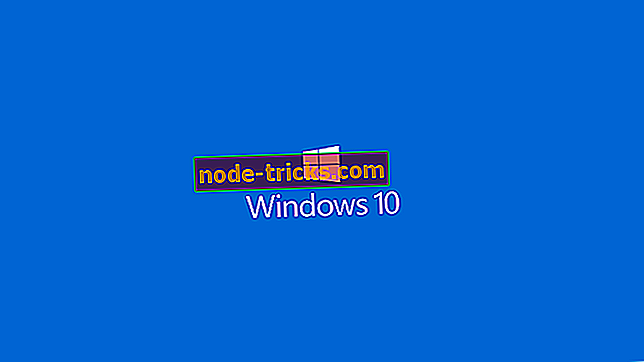Hogyan javítsuk ki a 0xc00000e PC hibakódot a Windows 10 rendszeren
A rendszerhibák, mint a 0xc00000e, soha nem fogadhatók el . A Microsoft némileg továbbfejlesztett Windows 10-es beépített hibaelhárító eszköze, amely egy sokkal élesebbé teszi őket, de ne hagyja, hogy ezt a trükköt arra gondolja, hogy könnyedén megoldja őket.
Ez a hiba több okból is előfordulhat, de a legjobb versenyzőnk mindig hibás rendszerindítási szektor. Ha hirtelen eltalálta ezt a problémát, és nem tudja, hogyan kell kezelni, győződjön meg róla, hogy ellenőrizze az alábbi megoldásokat.
Hogyan oldhatom meg a 0xc00000e hibát a Windows 10 rendszeren
- Ellenőrizze a hardvert
- A BCR rendszerleíró kaptár újraépítése
- Ellenőrizze a BIOS beállításait
1. megoldás - Ellenőrizze a hardvert
Először is. Ez a hiba többnyire a BCR (Boot Manager) korrupció miatt következik be. Azonban nem szokatlan, hogy a hardver-változások is ilyen kritikus rendszerhibára hivatkoznak. Tehát, mielőtt továbblépnénk a fejlett szoftver hibaelhárításhoz, győződjön meg róla, hogy eltávolítja és húzza ki az utóbbi időben csatlakoztatott összes perifériát.
Továbbá, indítsa újra a számítógépet néhányszor, és keresse meg a változtatásokat. Azt hiszem, hogy a hardver is okozhat ezt a problémát, de a lehetséges konfigurációk és forgatókönyvek sokfélesége miatt nem lehetünk biztosak. Ha még mindig olyan világosabb, de nem kevésbé megfélemlítő halálos kék képernyőt néz, folytassa az alábbi lépéseket.
Megpróbálhatja ideiglenesen eltávolítani a RAM-ot és a nem rendszerszintű merevlemezeket, és visszaküldeni őket. Ehhez néhány eszközre is szükség lehet, és javasoljuk, hogy javasoljuk a tápkábel eltávolítását. Miután eltávolította mindent, és megpróbálta a rendszerindítást, próbálja meg megtalálni az indítási probléma okát az eltávolítási rendszer segítségével.
2. megoldás - A BCR regisztertárca újraépítése
Miután megszüntettük a hardvert, mint lehetséges bűncselekményt, lépjünk a probléma valószínűbb forrására. A BCD (Boot Configuration Data) vagy az MBR (Master Boot Record) a konfigurációs fájlok, amelyeket a legtöbb felhasználó soha nem hallott. Ők felelősek a rendszerindítás sorrendjéért, és a BIOS (UEFI) és a winload.exe fájlokkal együtt lehetővé teszik a rendszer indítását.
Most már nehéz megmondani, hogy ez hogyan történik, de hibákat okozhatnak, majd problémák merülnek fel. És ez nem az Ön szokásos egyszerű problémája, amelyet a Windows interfészen belül lehet kezelni. Szerencsére van egy módja a rendszerindítási szektor fájlok újbóli helyreállításának és visszaállításának, ami a 0xc00000e hibának a felbontása.
Igen, a fogás a telepítési adathordozón található, amit meg kell szereznie annak javítása érdekében. Ez a Media Creation eszközzel néhány egyszerű lépésben elvégezhető. Miután megszerezte a rendszerindító adathordozót a Windows 10 telepítésével, kövesse az alábbi lépéseket:
- Dugja be vagy helyezze be a Windows 10 rendszerindító adathordozóját (USB stick vagy DVD).
- Indítsa újra a számítógépet.
- A rendszerindítási sorrend módosításához írja be a Boot menü vagy a BIOS beállításokat . Állítsa be az adathordozó meghajtót (USB vagy DVD) elsődleges rendszerindító eszközként, és nyomja meg bármelyik gombot a rendszerindításhoz.
- Várja meg a rendszerfájlok betöltését.
- Válassza ki a kívánt beállításokat, és nyomja meg a „ Következő ” gombot.
- A bal alsó sarokban válassza a "Számítógép javítása" lehetőséget.
- Nyissa meg a hibaelhárítást a kiválasztási menüből.
- Válassza a Speciális beállítások lehetőséget .
- Nyissa meg a parancssort . Ha kéri, válassza ki a fiókot, és adja meg a jelszót.
- A parancssorba írja be a következő parancsokat, majd nyomja meg az Enter billentyűt minden egyes után:
- bootrec / FixMbr

- bootrec / FixBoot
- bootrec / ScanOs
- bootrec / RebuildBcd
- bootrec / FixMbr
- Lépjen ki, távolítsa el a telepítő meghajtót, és próbálja meg rendszeresen indítani a rendszert.
Az eljárás után a Windows 10-et éppen úgy kell elindítani, mint korábban.
3. megoldás - Ellenőrizze a BIOS-beállításokat
Ha a CMOS-akkumulátor lemerült, a BIOS-beállításokat (ideértve az időt is) nem lehet megőrizni. Amit meg kell tennie, az alaplap helyett az akkumulátort kell cserélni (a karóra-szerű 3V-os akkumulátor nagy része). Ezután újra kell konfigurálnia a BIOS-beállításokat, és indítsa újra a számítógépet. Remélhetőleg ez elég lehet ahhoz, hogy megoldja ezt a hibát, és elhaladjon a Halál Kék Képernyőjén.
Ha nem biztos benne, hogyan kell csinálni, kövesse az alábbi utasításokat:
- Állítsa le teljesen a számítógépet.
- Húzza ki a tápkábelt és távolítsa el az akkumulátort, ha ez laptop.
- Tartsa a bekapcsológombot 60 másodpercig, hogy teljesen kiürítse a számítógépet.
- Nyissa ki a számítógépházat egy csavarhúzóval, és érintse meg a fémfelületet a saját statikus elektromosság kiürítéséhez.
- Távolítsa el a CMOS érmeelem akkumulátort. Könnyen meg kell találnia a foglalatát.

- Helyezzen be egy új akkumulátort a foglalatba.
- Indítsa el a számítógépet és konfigurálja a BIOS-t .
- A módosítások megerősítése és a javítások keresése.
Ezt meg kell kötnie. Végül, egy barátságos tipp, amely megakadályozza ezt és hasonló kritikus hibákat: ha a rendszerpartíciót formázza, ne törölje a rendszerindítási részt is. Ez 150 MB körül van, és az összes rendszerindítási konfigurációt tárolja. Azzal, hogy vele találkozunk, sok kérdés merül fel.
Ezen túlmenően, ha kérdése vagy további megoldása van a „0xc00000e” rendszerhibával kapcsolatban a Windows 10 rendszerben, nyugodtan mondja el nekünk az alábbi megjegyzések részben.
A szerkesztő megjegyzése: Ezt a bejegyzést eredetileg 2017 októberében tették közzé, és azóta teljesen frissítették és frissítették a frissesség, a pontosság és a teljesség érdekében.